Le Gestionnaire des tâches est l’un des outils que j’utilise le plus fréquemment sous Windows depuis des années, et que je recommande souvent à mes amis. Que votre ordinateur devienne lent, qu’une application ne réponde plus, ou que vous souhaitiez surveiller l’utilisation des ressources de votre PC, c’est généralement le premier outil que j’ouvre. Particulièrement sous Windows 10 et Windows 11, le Gestionnaire des tâches est devenu non seulement plus puissant, mais aussi doté d’une interface plus claire et conviviale.
Publicité
Dans cet article, je vais partager mon expérience personnelle et vous présenter les fonctionnalités essentielles du Gestionnaire des tâches : présentation de l’interface, surveillance de l’utilisation des ressources, fermeture/création de tâches, gestion des programmes au démarrage et consultation des spécifications de votre ordinateur.
SOMMAIRE
- I. Introduction
- Définition
- Interface
- II. Gestion des ressources et tâches
- Surveillance de l’utilisation des ressources
- Terminer des tâches en cours
- Création de nouvelles tâches
- III. Optimisation du démarrage système
- IV. Consultation des spécifications matérielles
- V. Fonctionnalités complémentaires
- Importance et avantages du Gestionnaire des tâches
I. Présentation du Gestionnaire des tâches
Qu’est-ce que le Gestionnaire des tâches ?
Le Gestionnaire des tâches est un outil intégré à Windows, particulièrement puissant, qui permet de surveiller et gérer les processus du système, les performances, les utilisateurs, les éléments de démarrage et les services. Il fonctionne comme une « console » ou une « salle de contrôle en temps réel » de Windows, vous permettant de comprendre rapidement l’état de fonctionnement actuel de votre ordinateur, et même d’intervenir manuellement sur les programmes en cours d’exécution.
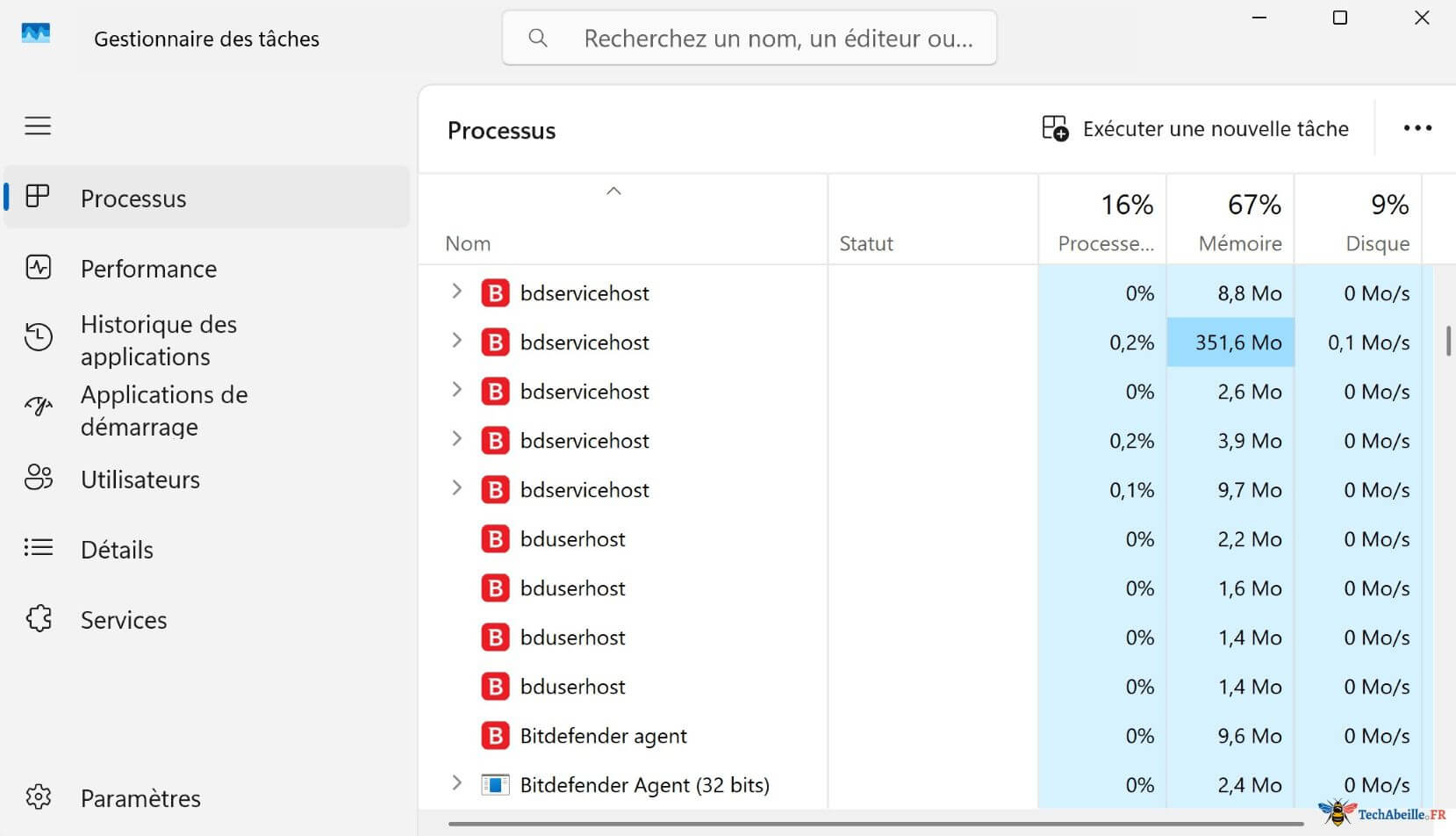
Personnellement, j’utilise le plus souvent le Gestionnaire des tâches pour : vérifier l’utilisation du processeur et de la mémoire par un logiciel spécifique, mettre fin aux processus bloqués, créer de nouveaux processus, consulter les spécifications matérielles de mon PC, et désactiver ou activer les programmes au démarrage.
Certains termes peuvent vous sembler peu familiers, mais ne vous inquiétez pas, je vais les expliquer dans les sections suivantes.
Présentation de l’interface du Gestionnaire des tâches
Lorsque vous ouvrez le Gestionnaire des tâches (le plus souvent en appuyant sur Ctrl + Maj + Échap), vous verrez différentes catégories de fonctionnalités sur la gauche, et le contenu correspondant à droite.
Lecture recommandée : 9 Façons d’Ouvrir le Gestionnaire des Tâches dans Windows 10 et 11
Sous Windows 11, les fonctionnalités sont organisées de haut en bas comme suit :
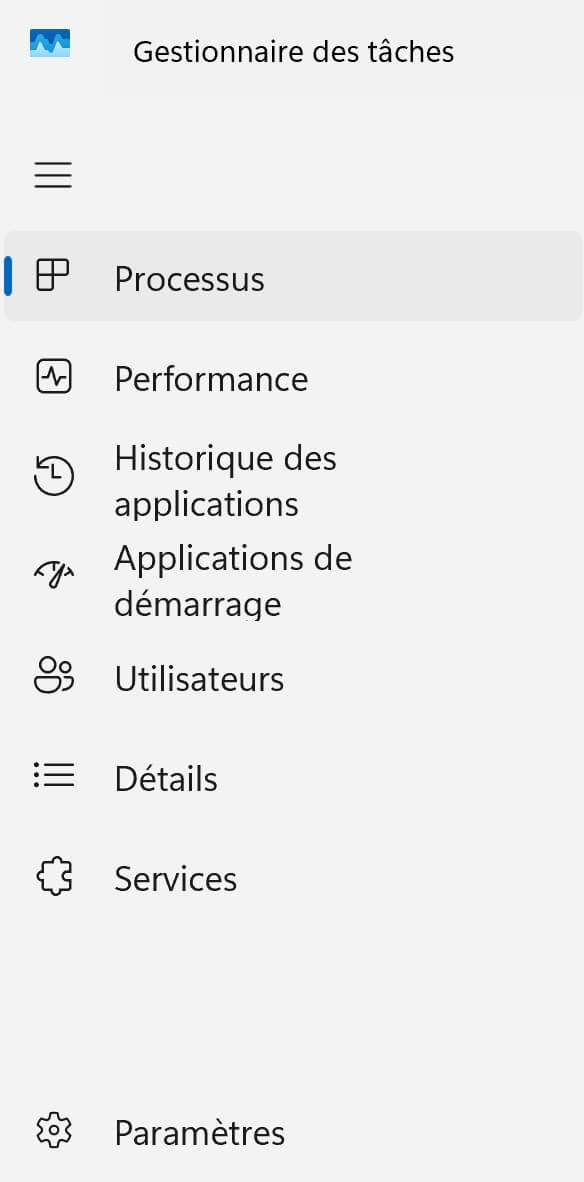
- Processus: affiche tous les programmes et services d’arrière-plan actuellement en cours d’exécution
- Performance: permet de consulter l’utilisation en temps réel des ressources matérielles du système
- Applications au démarrage: gère les programmes qui se lancent automatiquement au démarrage
- Utilisateurs : affiche l’utilisation des ressources par le compte actuellement connecté
- Détails: présente les paramètres détaillés de tous les processus (pour utilisateurs avancés)
- Services: indique l’état de fonctionnement des services système Windows
Cette disposition est légèrement différente sous Windows 10, mais les fonctionnalités principales restent identiques.
Si vous utilisez Windows 11, vous remarquerez que la nouvelle version du Gestionnaire des tâches présente une interface plus moderne, avec prise en charge des modes clair/sombre et des sections plus distinctes.
Comment vérifier l’utilisation du CPU dans Windows
Que faire en cas d’utilisation élevée du CPU ?
II. Consulter l’utilisation des ressources, terminer ou créer des tâches
Dans l’onglet « Processus » du Gestionnaire des tâches, vous pouvez voir toutes les applications et processus en cours d’exécution, consulter leur utilisation des ressources, et effectuer des actions comme terminer une tâche, créer une nouvelle tâche, ou ouvrir l’emplacement d’une tâche.
Utiliser le Gestionnaire des tâches pour surveiller l’utilisation des ressources
Lorsque votre ordinateur devient soudainement lent, que le ventilateur tourne à plein régime ou que la température augmente, je vous conseille d’ouvrir le Gestionnaire des tâches pour identifier quel programme (ou processus) consomme une grande quantité de ressources CPU, mémoire ou disque.
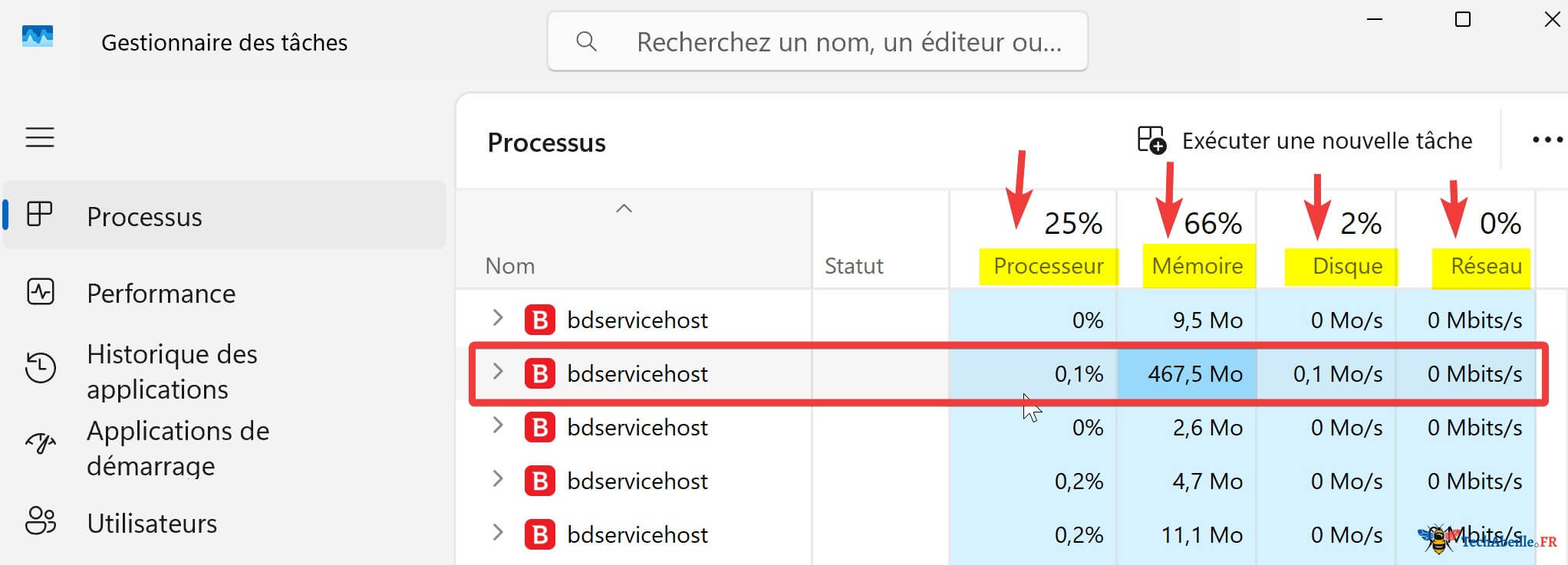
Vous pouvez consulter l’utilisation du CPU, de la mémoire, du disque et du réseau pour chaque tâche. Par exemple, l’image montre bdservicehost, un processus d’arrière-plan de l’antivirus Bitdefender, qui utilise une quantité notable de mémoire.
Publicité
Astuce : Si vous remarquez qu’un programme utilise anormalement beaucoup de ressources et que vous ne savez pas à quoi il sert, faites un clic droit dessus et sélectionnez « Rechercher en ligne », une fonction que j’utilise personnellement très souvent.
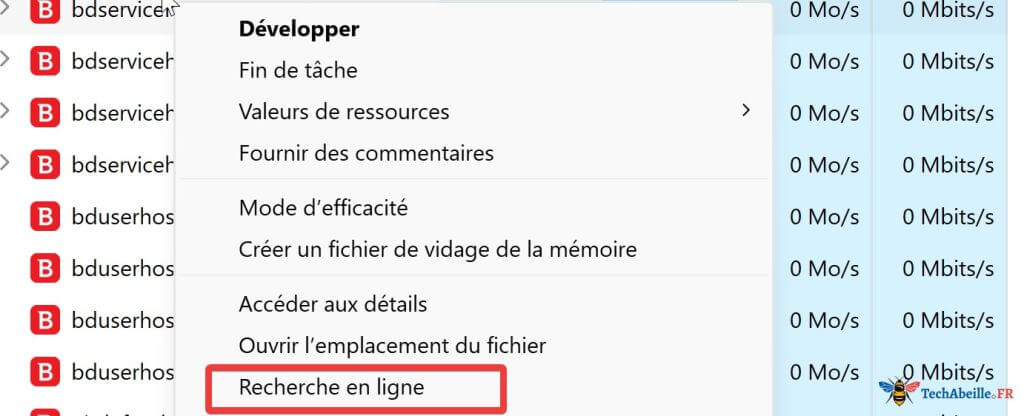
Utiliser le Gestionnaire des tâches pour terminer une tâche
Lorsqu’une application se « fige » et ne répond plus (comme l’Explorateur de fichiers qui ne répond pas), vous pouvez la trouver via la barre de recherche en haut, faire un clic droit dessus et sélectionner « Fin de tâche » pour la fermer de force.
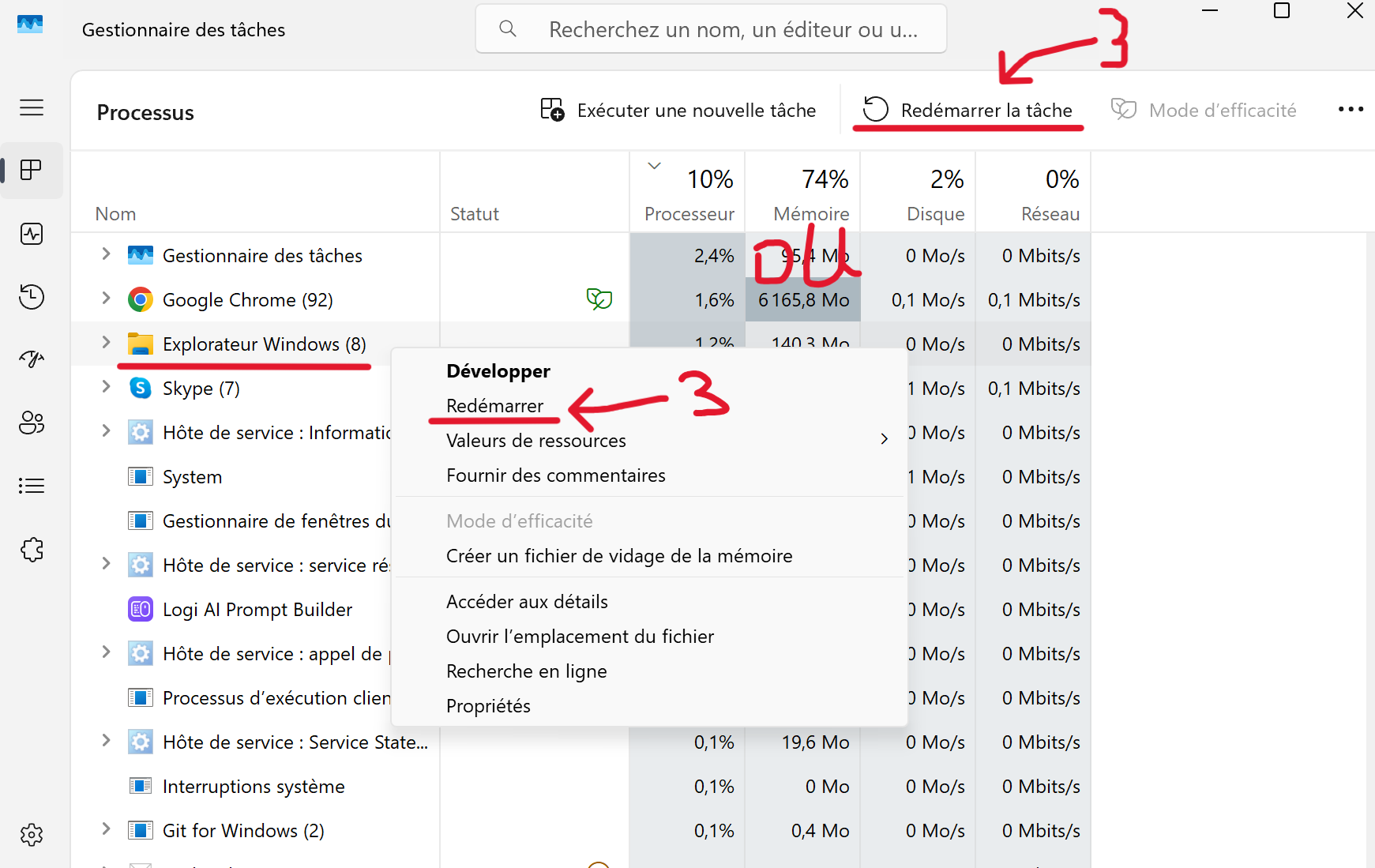
Mon propre Explorateur de fichiers se fige parfois sans raison, et j’utilise cette méthode pour le fermer de force.
Lecture complémentaire : Comment résoudre les problèmes de non-réponse et de plantage de l’Explorateur de fichiers Windows 11 ?
Utiliser le Gestionnaire des tâches pour créer une nouvelle tâche
Parfois, après avoir terminé une tâche critique comme « l’Explorateur de fichiers », vous pouvez cliquer sur « Exécuter une nouvelle tâche » en haut à droite, saisir explorer.exe pour le redémarrer.
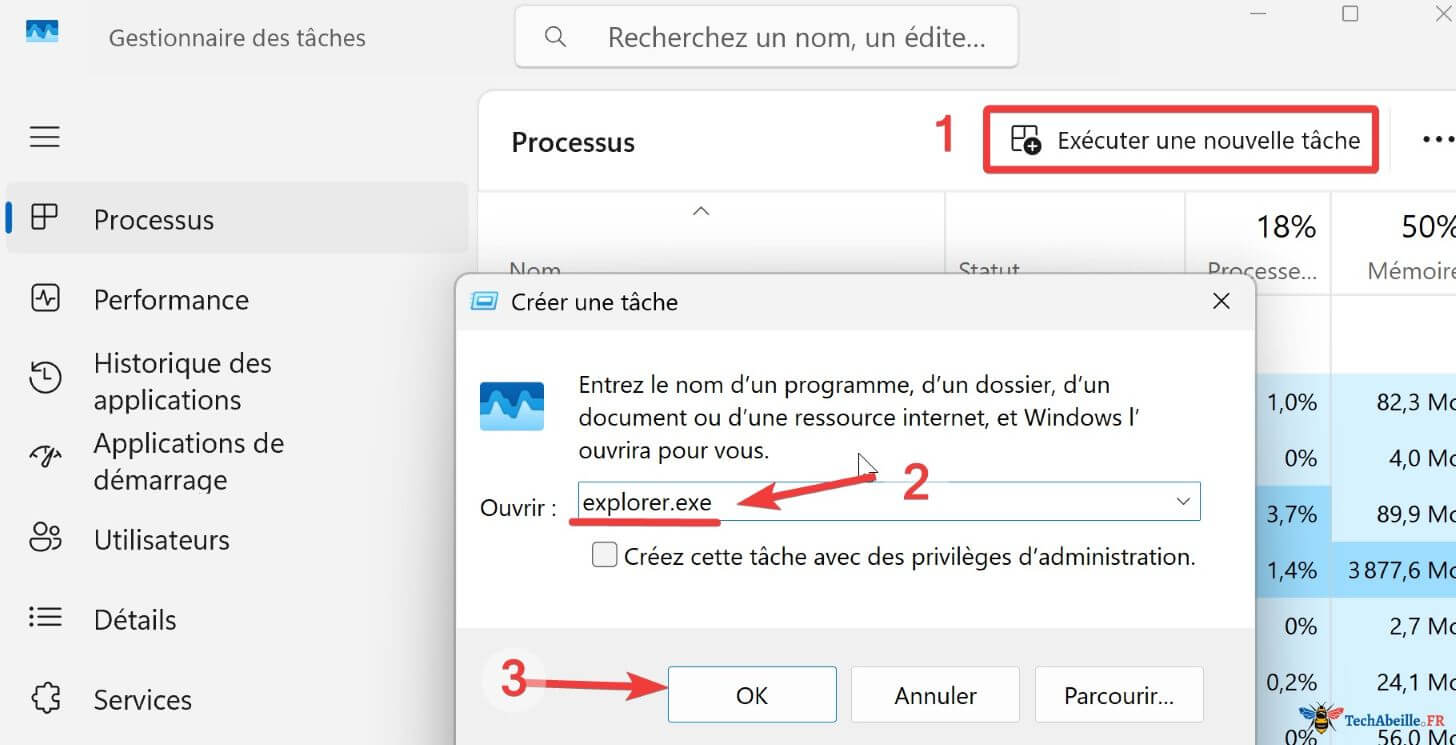
Dans mes nombreux tutoriels de base sur « Comment ouvrir« , j’inclus toujours la méthode d’ouverture via le Gestionnaire des tâches, car « Exécuter une nouvelle tâche » peut être le seul moyen qui fonctionne encore normalement lorsque le système est lent.
Lecture complémentaire : 4 façons pour Redémarrer l’Explorateur de fichiers Windows 11
III. Utiliser le Gestionnaire des tâches pour désactiver les programmes au démarrage et améliorer la vitesse de démarrage
De nombreux logiciels se configurent par défaut pour « démarrer automatiquement » lors de l’installation, comme les VPN, les accélérateurs de jeux, les gestionnaires de téléchargement, etc. Cependant, un trop grand nombre d’éléments au démarrage peut considérablement ralentir le démarrage de votre ordinateur, d’où l’importance d’un nettoyage régulier.
Dans l’onglet « Applications de démarrage » du Gestionnaire des tâches, vous pouvez voir le nom de toutes les applications configurées pour démarrer automatiquement, leur source, leur état (activé ou désactivé) ainsi que leur « impact au démarrage ».
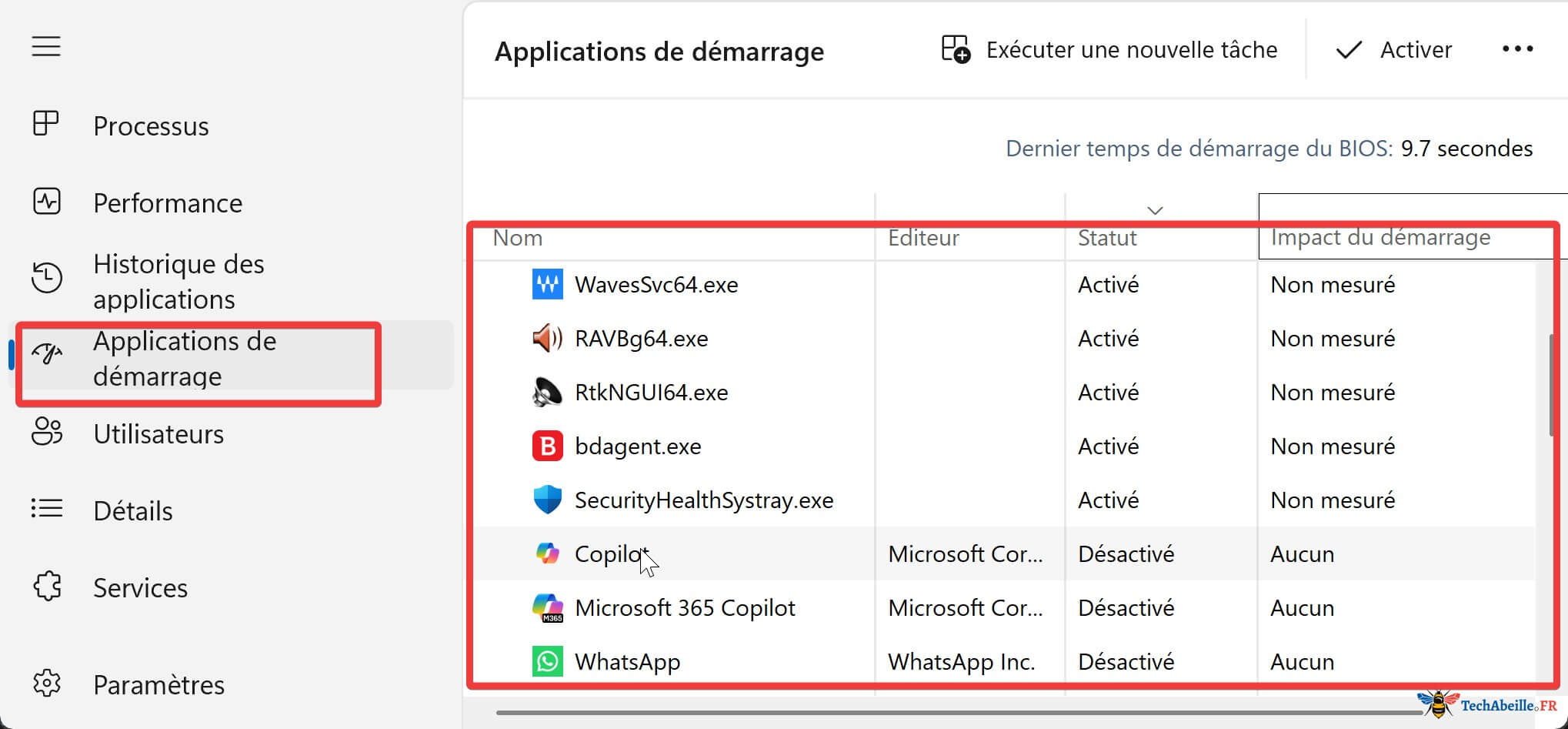
Cette liste vous permet de comprendre facilement quels logiciels s’exécutent automatiquement au démarrage, leur état actuel et leur impact sur la vitesse de démarrage.
Si vous souhaitez désactiver ou activer le démarrage automatique d’un logiciel, faites simplement un clic droit sur l’application et sélectionnez « Désactiver » ou « Activer ».
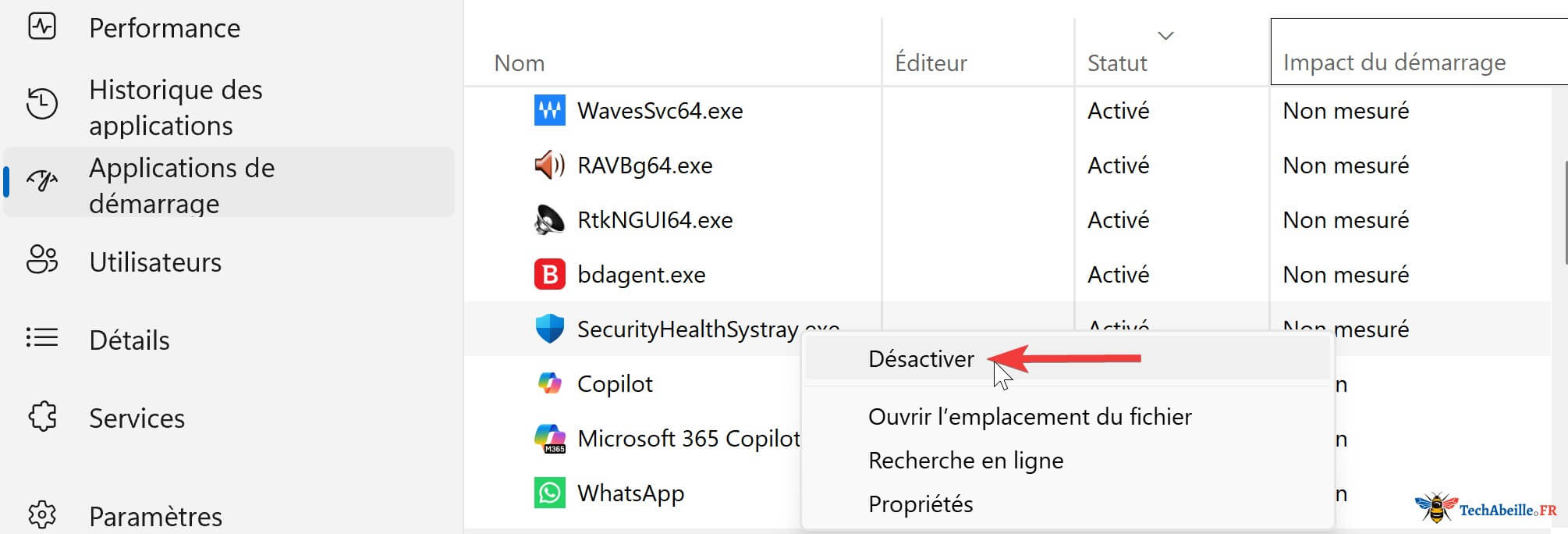
Astuce : C’est une excellente méthode pour améliorer la vitesse de démarrage de votre ordinateur, particulièrement efficace pour les appareils plus anciens.
Attention : Pour les logiciels antivirus, les pilotes audio importants et autres programmes essentiels, il ne faut pas désactiver leur démarrage automatique, sinon cela pourrait affecter l’utilisation ou la sécurité. Veuillez vérifier que le programme que vous souhaitez désactiver n’affecte pas les fonctionnalités du système avant de procéder à la désactivation.
IV. Utiliser le Gestionnaire des tâches pour consulter les spécifications de votre ordinateur (CPU, mémoire, disque dur, carte graphique, etc.)
Connaissez-vous la configuration de votre ordinateur ? Ou souhaitez-vous visualiser plus clairement l’utilisation des ressources ?
Passez à l’onglet « Performance », où vous pourrez consulter les informations suivantes :
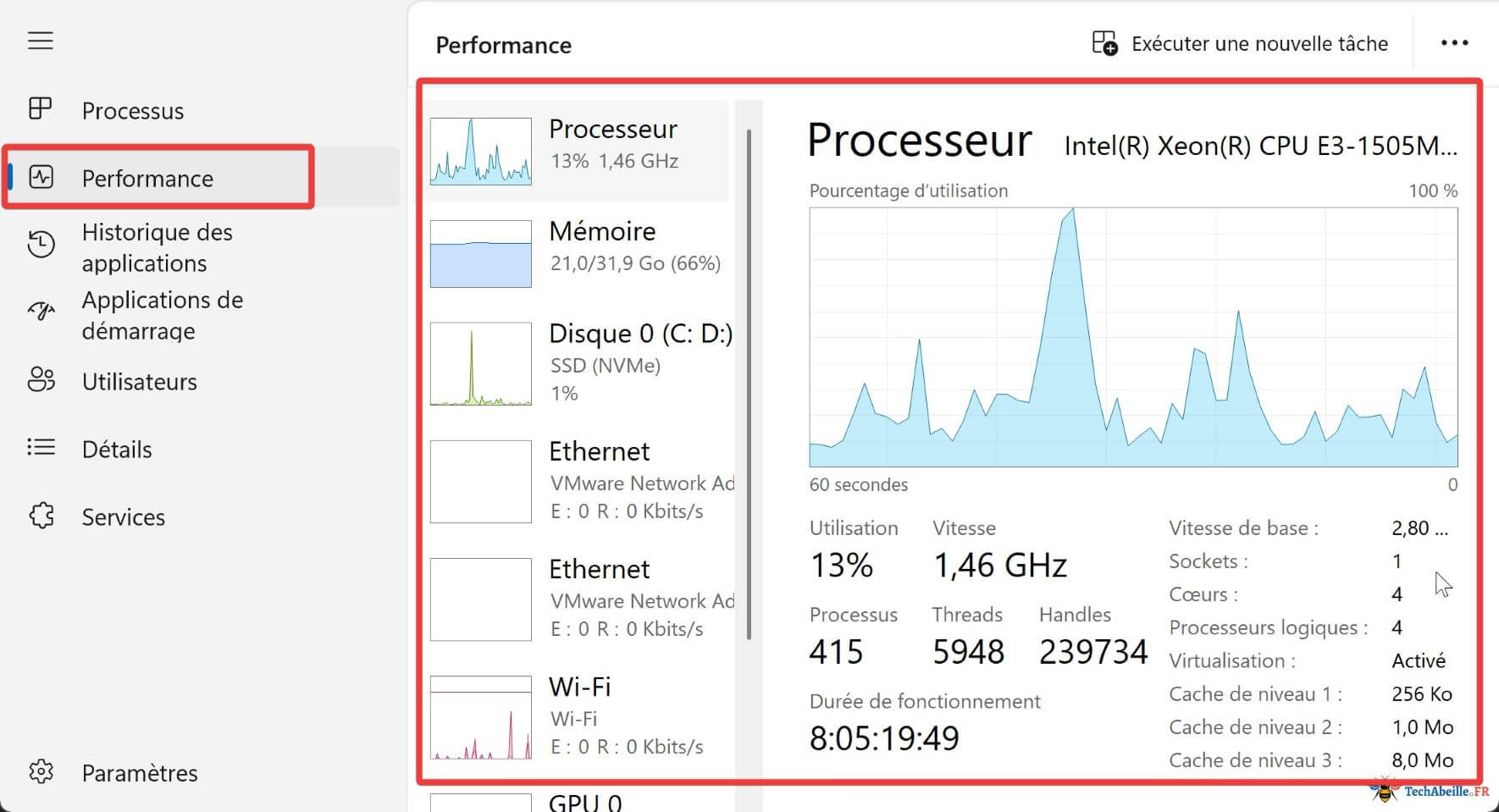
- CPU : marque et modèle, nombre de cœurs, nombre de threads, taux d’utilisation en temps réel

- Mémoire : capacité totale, capacité utilisée/disponible, nombre d’emplacements

- Disque : type SSD/HDD, vitesse de lecture/écriture

- Réseau : vitesse de téléchargement/envoi en temps réel
- GPU (carte graphique intégrée) : modèle, mémoire vidéo, charge actuelle
- GPU (carte graphique dédiée) : modèle, mémoire vidéo, niveau de charge
Ces informations sont particulièrement utiles pour identifier les goulots d’étranglement de performance ou planifier une mise à niveau matérielle.
D’une part, elles vous permettent de visualiser graphiquement l’utilisation des ressources en temps réel ; d’autre part, elles vous aident à comprendre rapidement les spécifications clés de votre ordinateur.
Lecture complémentaire : Comment vérifier les caractéristiques de son PC sous Windows
V. Autres fonctionnalités courantes (brève présentation)
Voici quelques fonctionnalités avancées du Gestionnaire des tâches qui, bien que moins utilisées au quotidien, peuvent être très utiles dans des situations spécifiques :
- Historique des applications : consulter l’utilisation passée des ressources par les applications
- Utilisateurs : examiner l’utilisation des ressources par différents comptes, idéal pour les environnements multi-utilisateurs
- Détails : vue avancée des processus, permettant de définir la priorité, déboguer, associer des services, etc.
- Services : gérer l’état de fonctionnement des services système, adapté aux utilisateurs avancés
Pourquoi je vous recommande vivement d’apprendre à utiliser le Gestionnaire des tâches ?
Vous n’avez pas besoin de maîtriser des concepts techniques complexes ; il suffit d’apprendre à utiliser les fonctionnalités courantes présentées ci-dessus pour résoudre la plupart des problèmes informatiques.
Je suis convaincu que : Le Gestionnaire des tâches est l’une des compétences que tout utilisateur de Windows devrait maîtriser.
Grâce à lui, vous pouvez :
- Identifier rapidement ce qui ralentit votre ordinateur
- Forcer la fermeture des programmes qui ne répondent plus
- Gérer les éléments de démarrage pour améliorer la vitesse de démarrage
- Consulter les spécifications matérielles de votre ordinateur et déterminer si une mise à niveau est nécessaire
- Résoudre vous-même de nombreux petits problèmes, sans avoir besoin d’aide !
Maîtriser ces compétences de base vous permettra non seulement de résoudre vos propres problèmes informatiques, mais aussi d’aider votre famille et vos amis à économiser du temps et de l’argent. Pourquoi s’en priver ?
Publicité


















